Полностью просканируйте ваши устройства iOS и удалите все ненужные файлы на вашем iPhone, iPad и iPod.
Как удалить историю поиска на iPhone и защитить свою конфиденциальность
Браузер имеет возможность хранить все ваши истории просмотров. Эта возможность сделана для того, чтобы вы могли легко получить доступ к своим недавним историям просмотров. Но это также приветствует нарушения конфиденциальности и вызывает неприятные впечатления от просмотра. К счастью, вы нашли эту статью! В этой статье мы покажем вам, как удалить историю поиска на iPhone из разных браузеров, порекомендуем отличный инструмент для удаления истории поиска и способ заблокировать файлы cookie. Начните изучать их ниже!
Список гидов
Часть 1. Как удалить историю поиска разных браузеров на iPhone Часть 2: Самый простой способ удалить историю поиска на iPhone навсегда Часть 3. Как заблокировать все файлы cookie в Safari, чтобы не сохранять историю поиска Часть 4: Часто задаваемые вопросы о том, как удалить историю поиска на iPhoneЧасть 1. Как удалить историю поиска разных браузеров на iPhone
Мы начнем ваше путешествие с изучения различных методов удаления истории поиска на iPhone в разных браузерах. Мы покажем простые, но доказавшие свою эффективность способы очистки данных браузера в Safari, Chrome и Firefox. Начнем с Safari. Браузер Safari предоставляет быстрые и легкодоступные способы очистки истории поиска браузера. Для этого выполните следующие простые шаги по очистке истории Safari:
Шаг 1Откройте на своем iPhone Настройки приложение.
Шаг 2Просмотрите страницу вниз и нажмите Браузер Safari.
Шаг 3Далее нажмите Очистить историю и данные веб-сайта. Затем подтвердите свой выбор, нажав Очистить историю и Веб-сайт. Если эта опция неактивна, ваша история поиска Safari уже удалена.
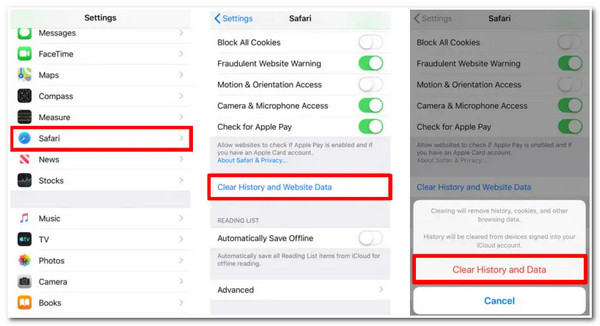
В противном случае, если вы используете Chrome в качестве браузера вашего iPhone, он также поставляется с простыми для понимания опциями для очистки всей истории просмотра. Вот как удалить историю поиска на iPhone в браузере Chrome.
Шаг 1Запустите Хром браузерное приложение на вашем iPhone.
Шаг 2Нажмите три точки серым цветом в правом нижнем углу интерфейса Chrome.
Шаг 3Затем в меню нажмите кнопку История вариант. После этого выберите Очистить данные браузера в левом нижнем углу экрана.
Шаг 4Подтвердите свой выбор, нажав на Очистить данные браузера кнопка.
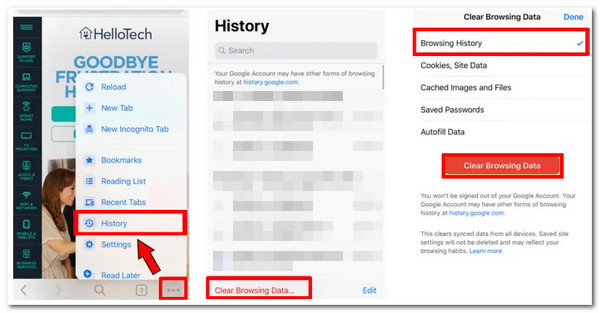
Последний, но не менее важный — браузер Firefox. Как и Chrome и Safari, Firefox также поддерживает простые способы удаления истории поиска. Выполните следующие шаги, чтобы удалить историю поиска на iPhone через Firefox:
Шаг 1Посетить Firefox браузер на вашем iPhone и нажмите Меню с тремя значок горизонтальных линий расположен в правом нижнем углу экрана.
Шаг 2Затем нажмите на Настройки вариант и выберите Управление данными.
Шаг 3После этого коснитесь значка Очистить личные данные кнопку и выберите ХОРОШО кнопка для подтверждения процесса.
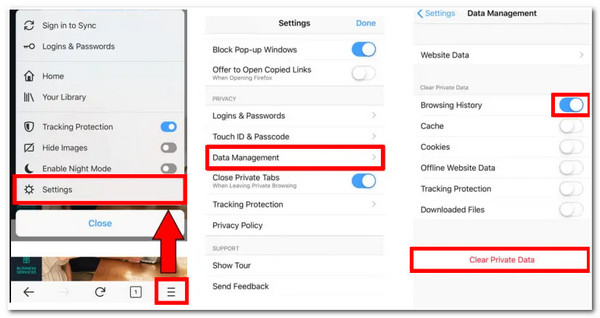
Это стандартные способы удаления истории поиска на iPhone, в браузерах Safari, Chrome или Firefox. Теперь вы можете получить гораздо лучший опыт просмотра и сохранить свои данные в безопасности. Однако, лучшим рекомендуемым методом является использование мощного инструмента, который предоставит вам на шаг впереди уверенность в плане безопасности и удаления истории браузера. Узнайте об этом инструменте в следующей части!
Часть 2: Самый простой способ удалить историю поиска на iPhone навсегда
Чтобы навсегда очистить всю историю поиска на вашем iPhone, попробуйте 4Easysoft iPhone Cleaner инструмент. Этот инструмент, поддерживаемый Windows и Mac, может удалить всю историю браузера iPhone, будь то Safari, Firefox или Chrome. Вы можете положиться на его способность удалять данные в вашем браузере, чтобы защитить вашу конфиденциальность и усилить вашу безопасность. Помимо этого, он также поможет вам достичь желаемого опыта просмотра, удалив нежелательные кэши и файлы cookie. Это действительно убивает двух зайцев одним выстрелом. Узнайте, как удалить историю поиска на iPhone с помощью этого инструмента ниже.

Поддержка очистки всего кэша различных браузеров на всех моделях iPhone и версиях iOS.
Возможность освобождения места путем удаления ненужных данных и медиафайлов, а также полного удаления неиспользуемых приложений.
Возможность сжатия больших файлов до гораздо меньших размеров для экономии места.
Поддержка удаления различных данных, таких как закладки Safari, кэш приложений, контакты, история вызовов, видео, фотографии и т. д.
100% Безопасный
100% Безопасный
Как навсегда удалить историю поиска на iPhone с помощью 4Easysoft iPhone Cleaner:
Шаг 1Посетить 4. Easysoft очиститель iPhone инструмент на своем веб-сайте и установите его на свой Windows или Mac. После этого запустите его и подключите свой iPhone к компьютеру через USB-кабель. На экране вашего iPhone появится всплывающее окно; нажмите Доверять кнопку, чтобы продолжить.

Шаг 2Далее, включите ваш Найди мой айфон статус для Выключенный и нажмите Раскрывающееся меню «Удалить личные данные» вариант. После этого отметьте галочкой Пользовательское стирание нажмите кнопку, и инструмент автоматически просканирует ваш iPhone.

Шаг 3После сканирования инструмент выведет список всех личных данных вашего iPhone и личных данных в различных приложениях. Отметьте галочкой флажки для тех данных в браузере, который вы используете. Вы также можете выбрать другие данные. После выбора нажмите кнопку Стереть кнопка для окончательного удаления истории поиска на iPhone.
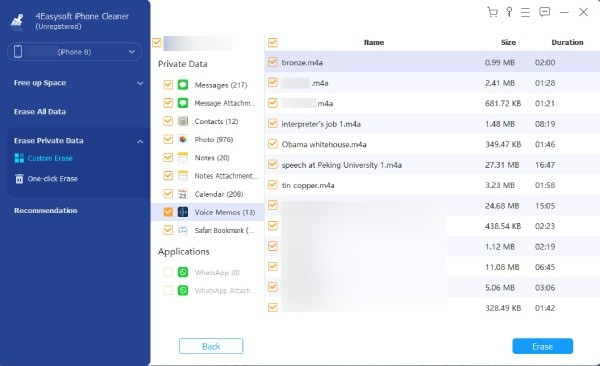
Часть 3. Как заблокировать все файлы cookie в Safari, чтобы не сохранять историю поиска
После удаления истории поиска на вашем iPhone, если вам нужно добавить еще один уровень защиты вашей конфиденциальности, вы можете заблокировать все файлы cookie в вашем браузере Safari. Почему? Потому что файлы cookie созданы для того, чтобы запоминать вашу личную информацию, какие веб-сайты вы предпочитаете посещать и какой язык вы используете при использовании браузера. Несмотря на наличие этих возможностей, они также способствуют нарушению конфиденциальности. Кроме того, они также снижают скорость загрузки веб-сайта, что происходит при задержках файлов cookie. Теперь, после удаления истории поиска на вашем iPhone, выполните следующие действия:
Шаг 1Перейдите на свой iPhone Настройки приложение, просмотрите и нажмите Сафари вариант.
Шаг 2Из предложенных вариантов найдите Блокировать все файлы cookie. Поверните его. На с помощью переключателя.
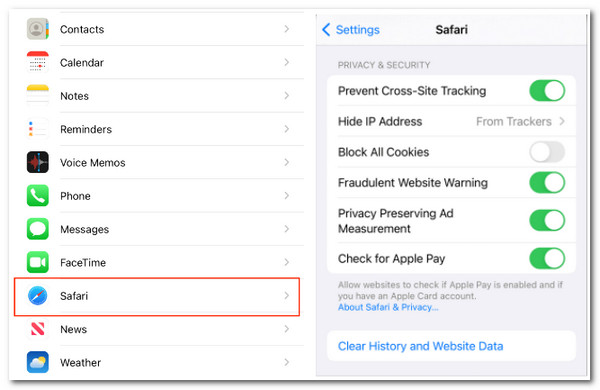
Часть 4: Часто задаваемые вопросы о том, как удалить историю поиска на iPhone
-
1. Может ли Siri сохранять историю поиска?
Да, это так. Если вы часто используете Siri для поиска различной информации на веб-сайте, вам также может потребоваться удалить данные на нем. Apple хранит историю всех взаимодействий, которые вы делали с Siri. Чтобы удалить ее, вот как это сделать: нажмите на Настройки приложения на вашем iPhone и выберите Siri & Search из опций. После этого нажмите История Siri и словаря и выберите Удалить История Siri и словаря.
-
2. Как очистить историю поиска Safari по периодам?
Чтобы очистить историю поиска Safari под точками, вот как это сделать: запустите приложение Safari и выберите Закладки значок. Далее нажмите на Прозрачный Кнопка в правом нижнем углу интерфейса Safari. Выберите среди вариантов временного диапазона, за который вы хотите удалить историю поиска. После этого истории поиска за выбранный вами период будут удалены.
-
3. Можно ли восстановить удаленную историю просмотров на моем iPhone?
Да, это так. Вы можете восстановить удаленные истории просмотров, как только установите iTunes и регулярно будете делать резервные копии файлов на своем устройстве. В этом случае вы можете восстановить историю просмотров Safari. Чтобы сделать это, откройте iTunes и отметьте значок айфона. После этого нажмите Восстановить резервную копию и выберите файлы, которые содержат ваш История просмотров Safari.
Заключение
Вот и все! Это лучшие способы, как удалить историю поиска iPhone в различных браузерах: Chrome, Safari и Firefox. Теперь вы можете быть уверены в надежно защищенной конфиденциальности и фантастическом опыте просмотра. Среди методов, представленных в этой статье, использование 4. Easysoft очиститель iPhone по-прежнему является лучшим решением для удаления истории поиска на вашем iPhone навсегда. Более того, более практично удалять файлы cookie, а не блокировать их. Удаление истории поиска в ваших браузерах делает вашу конфиденциальность безопасной и намного безопаснее с 4Easysoft iPhone Cleaner. Не стесняйтесь загружать инструмент на нашем сайте сегодня.
100% Безопасный
100% Безопасный


